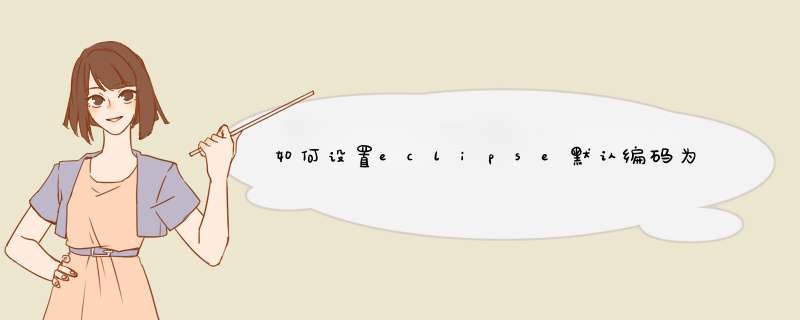
修改eclipse默认工作空间编码方式,General——Workspace——Text file encoding
修改工程编码方式,右击工程——Properties——Resource——Text file encoding
修改文件编码方式,和修改工程编码基本一致,右击文件——Properties
修改某类文件默认编码方式如.jar,General——Content Types,选择需要修改的文件类型,下方的Default Encoding
要让一个 Java 源文件打开时编码格式为 UTF-8,需要做2件事情:1)设置Java 源文件的默认编码格式为UTF-8;
2)设置workspace的编码格式为UTF-8。
相应设置如下:
设置 Java 源文件的默认编码格式为 UTF-8
在 Windows->Preference 页面中,选择 General->Content Types
在右边的框中,选择 Text->Java Source File,将下面的 Default Encoding 改为 UTF-8
设置 workspace 的编码格式为 UTF-8
在 Windows->Preference 页面中,选择 General->WorkSpace
选择右侧框中的 Text File encoding,改为 UTF-8
设置完这2处,默认打开 Java 源文件就是UTF-8编码了。
eclipse文件编码设置:1. 点击windows。
2. 在列表最下点击reference。
3. 在reference界面点击Workspace
4. 在右边的Tex file encoding点击Other。
5. 选择对应编码即可。
6. 建议使用UTF-8编码。
欢迎分享,转载请注明来源:内存溢出

 微信扫一扫
微信扫一扫
 支付宝扫一扫
支付宝扫一扫
评论列表(0条)